Pode ver o espaço ocupado por uma determinada pasta no seu disco Linux utilizando o gestor de ficheiros. É necessário abrir as propriedades do ficheiro. Mas aí a informação não é apresentada na íntegra e, muitas vezes, são necessários pormenores. Com a ajuda do utilitário ls não é possível obter informações detalhadas. Mas o utilitário du para estes fins funcionará perfeitamente. De seguida, vamos dizer-lhe como ver o tamanho de uma pasta no Linux utilizando o du. Para o efeito, veremos dois exemplos da sua utilização
Como descobrir o tamanho de um diretório
Primeiro, vamos dizer-lhe como obter informações sobre uma determinada pasta, com ou sem ter em conta os seus anexos. Depois, passamos às subpastas de uma determinada diretoria. Ao mesmo tempo, mencionaremos algumas nuances úteis do trabalho com du, por exemplo, a possibilidade de ordenar os dados.
Pasta específica
Tomemos como exemplo a pasta Downloads. O comando para mostrar o seu tamanho é o seguinte:
$ sudo du -sh /home/root-user/DownloadsO resultado será o seu espaço ocupado no disco:
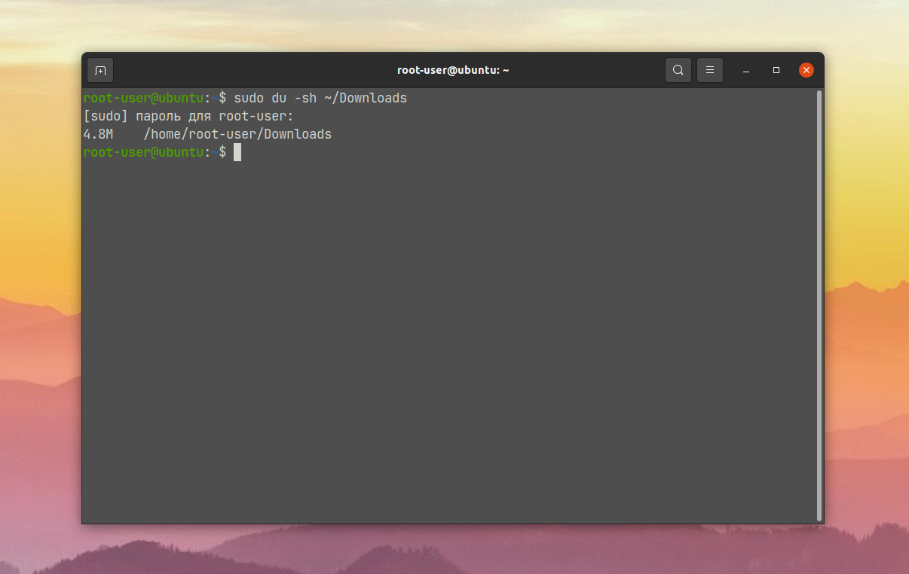
Para entender melhor os comandos, vamos examinar brevemente as opções envolvidas:
-s- mostra apenas o tamanho da pasta em si, sem as subpastas.-h- mostra a informação na forma usual. Estamos a falar de unidades de medida (K - kilobytes, M - megabytes, etc.).
Também pode ver o tamanho total apenas dos ficheiros da pasta, sem ter em conta o conteúdo das subpastas. A opção-S é utilizada para este fim:
$ sudo du -sSh /home/root-user/Downloads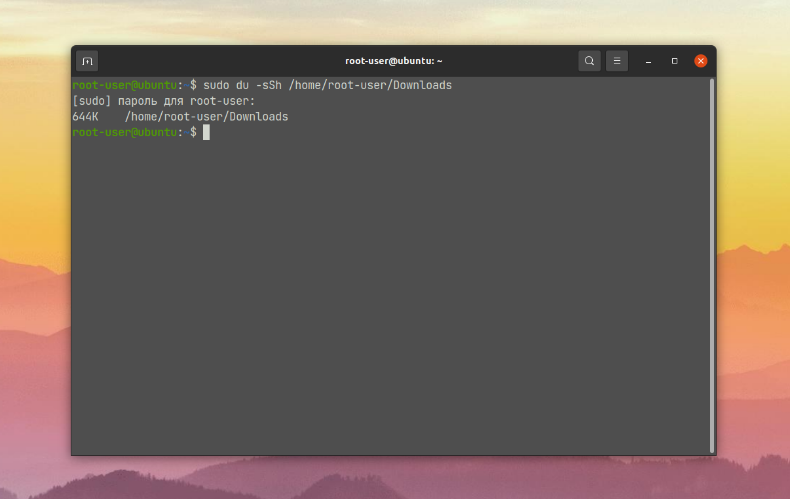
Como pode ver, é muito fácil descobrir o tamanho de uma pasta.
Pastas num diretório
Um segundo cenário útil para utilizar o utilitário du é obter o tamanho de todas as subpastas de um determinado diretório, sem ter em conta os ficheiros que lá se encontram. Mais uma vez, vamos tomar o diretório Downloads como exemplo. Aqui está o comando de que precisamos:
$ sudo du -h /home/root-user/Downloads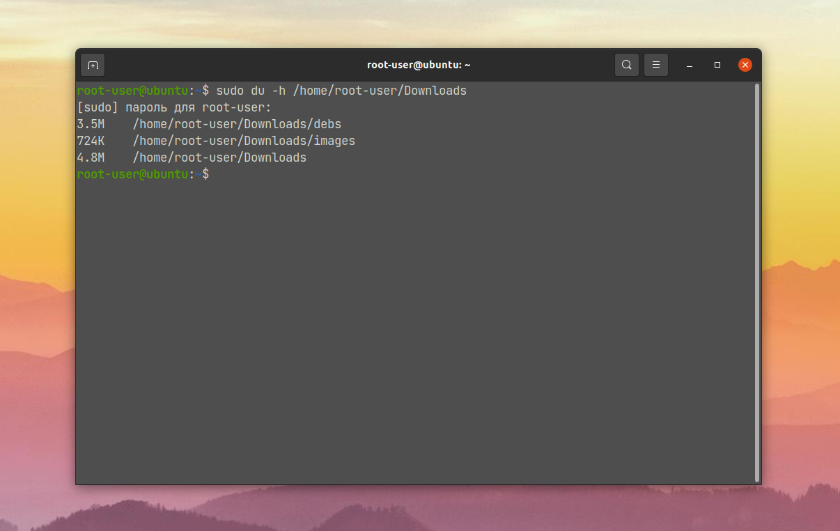
Como resultado da sua execução, o terminal mostrará primeiro o tamanho das subpastas e depois o tamanho da própria pasta. Usando a opção --max-depth pode definir a profundidade máxima de aninhamento. Se estiver interessado apenas na pasta em si, a profundidade é 0, se também estiver interessado nas suas subpastas, a profundidade é 1 ou mais:
$ sudo du -h --max-depth=1 /home/root-user/Downloads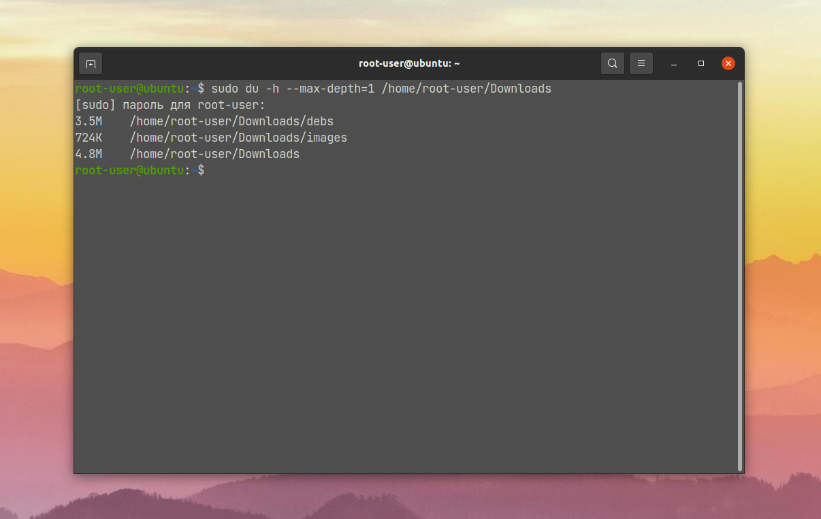
Isto é útil quando o diretório é muito grande e precisa de limitar o âmbito do utilitário du.
Também pode ver o tamanho da própria pasta e de todos os ficheiros dentro dela, incluindo as subpastas. Para este efeito, deve definir adicionalmente a opção -a:
$ sudo du -ah /home/root-user/Downloads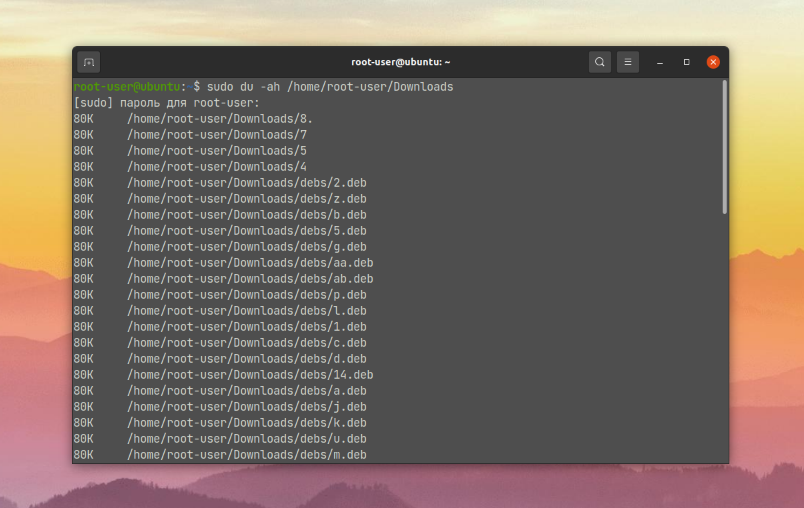
Se os dados de saída forem demasiado grandes, em algumas situações faz sentido ordená-los por tamanho. Para fazer isso, adicione | sort -rh após o caminho para o diretório no comando principal:
$ sudo du -ah /home/root-user/Downloads | sort -rh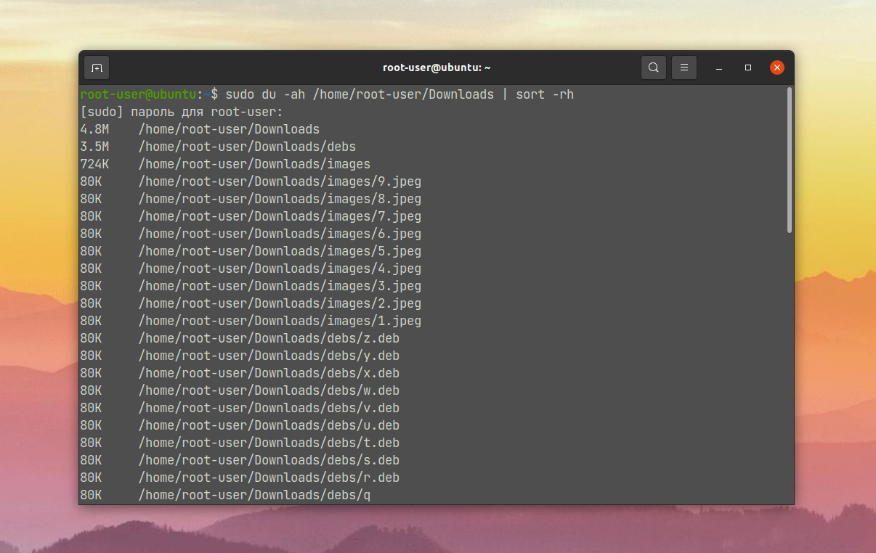
Agora já sabe como ver o tamanho de uma pasta no Linux e os seus anexos usando o utilitário du.